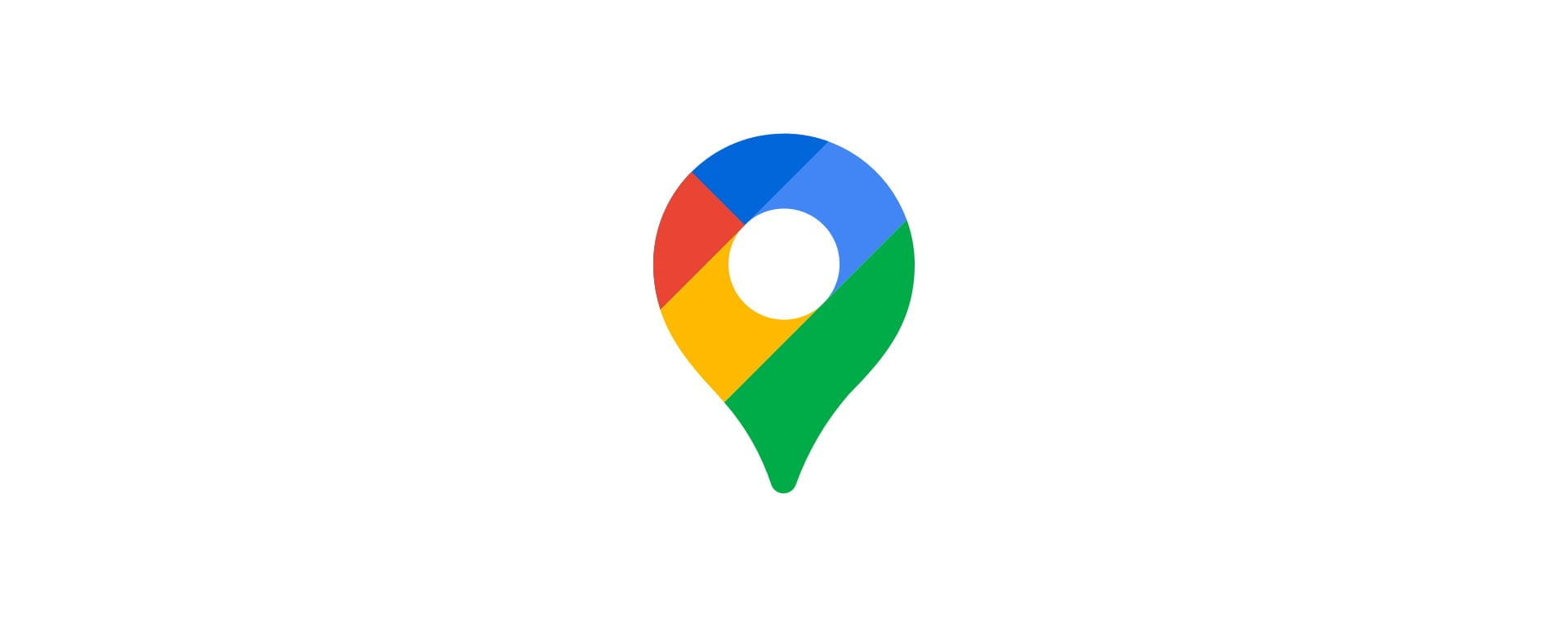De nombreuses cartes thématiques de ce site ont été réalisées avec l’outil de cartographie interactive My Maps. Voici quelques conseils pratiques pour lire les cartes, les agrandir ou consulter la légende.
My Maps, mode d’emploi
Les cartes personnalisées utilisées sur ce site dispose de quelques fonctionnalités de lecture et de partage. Comment les utiliser ?
Afficher la légende
Par défaut, la carte s’affiche entièrement, sur la largeur de la page, sans légende.
Voici comment afficher la légende et sélectionner les informations que vous souhaitez afficher sur la carte :
1. Cliquer sur la petite « porte » en haut à gauche
Pour afficher la légende, il vous suffit de cliquer en haut à gache de la carte, sur l’icône en forme de porte ouverte avec une flèche.
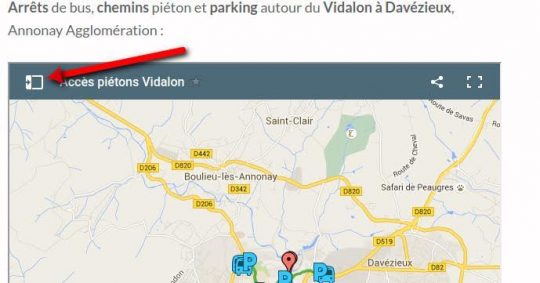
2. Sélectionner les informations de votre choix (coché ou décoché)
Une fois la légende de la carte déroulée, vous pouvez choisir d’afficher tout ou partie des données en cochant/décochant les blocs d’informations correspondants :
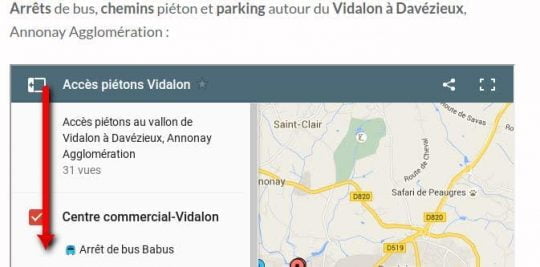
Voyage+
- Articles, pages : mots clés carte et numérique
- Applications cartographiques et géographiques
- Créer vos cartes avec My Maps ? Aide en ligne